Auteur:
Helen Garcia
Denlaod Vun Der Kreatioun:
15 Abrëll 2021
Update Datum:
1 Juli 2024

Inhalt
- Schrëtt
- Deel 1 vu 4: Setzt Drockvirstellungen
- Deel 2 vu 4: Setzt Är Dréckaarbecht op
- Deel 3 vu 4: Drécken vun engem Dokument
- Deel 4 vu 4: Kopie vun engem Dokument kréien
Hutt Dir jeemools eppes am Büro op engem lokalen Netzwierk oder op engem gemeinsame Printer misse drécken, vu Buedem op Buedem lafe fir beim Dréck bei den Drécker ze kommen? Dir wëllt vläicht net datt aner Leit gesinn wat Dir tippt well et sensibel oder perséinlech Informatioun ass. Fir hir Dokumenter ze schützen, installéiere vill Büroen Dréckeren déi Dokument Areeche Technologie ënnerstëtzen. D'Dateie si verfügbar fir an de Vault ze drécken bis Dir se direkt vum Drécker dréckt. Plus, si kënne mat engem Passwuert geschützt sinn, dat heescht nëmmen datt Dir se fir Dréckerei opmaache kënnt.
Schrëtt
Deel 1 vu 4: Setzt Drockvirstellungen
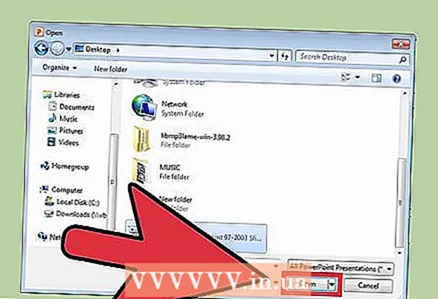 1 Öffnen d'Dokument dat Dir drécke wëllt. Run d'Dokument op Ärem Computer vum Desktop. Et kann souwuel e Word Dokument - Format sinn, an en Dësch, PDF - Datei oder Foto. Kuerz gesot, all Extensiounen verfügbar fir ze drécken.
1 Öffnen d'Dokument dat Dir drécke wëllt. Run d'Dokument op Ärem Computer vum Desktop. Et kann souwuel e Word Dokument - Format sinn, an en Dësch, PDF - Datei oder Foto. Kuerz gesot, all Extensiounen verfügbar fir ze drécken. 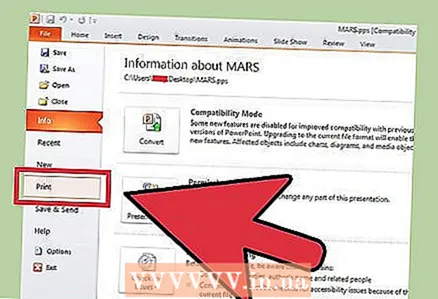 2 Bréngt de Menü Drécken Optiounen op. Wielt de Tab "Drécken" aus dem Menü Datei an Dir kritt eng Dréckfenster.
2 Bréngt de Menü Drécken Optiounen op. Wielt de Tab "Drécken" aus dem Menü Datei an Dir kritt eng Dréckfenster. 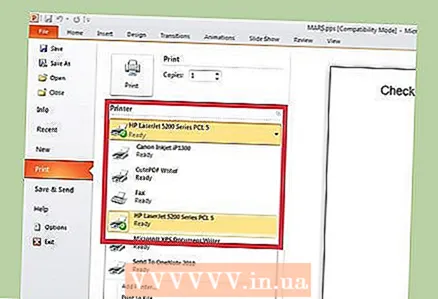 3 Wielt Ären Drécker. Wielt den Drécker deen Dir benotze wëllt aus der Ausklapplëscht am Dréckerauswielmenü.
3 Wielt Ären Drécker. Wielt den Drécker deen Dir benotze wëllt aus der Ausklapplëscht am Dréckerauswielmenü. 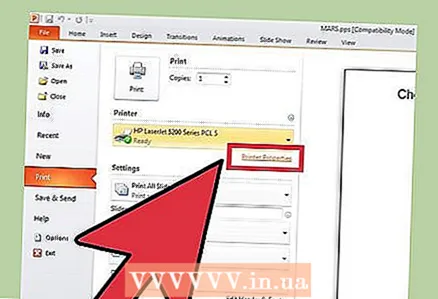 4 Öffnen d'Drécker Properties. De Knäppchen ass nieft dem Dréckernumm. Klickt op et fir den Tab "Properties" opzemaachen. Duerno erschéngt eng Fënster mat Dokumenteigenschaften.
4 Öffnen d'Drécker Properties. De Knäppchen ass nieft dem Dréckernumm. Klickt op et fir den Tab "Properties" opzemaachen. Duerno erschéngt eng Fënster mat Dokumenteigenschaften.
Deel 2 vu 4: Setzt Är Dréckaarbecht op
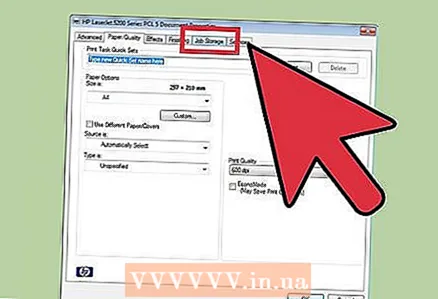 1 Gitt op d'Datei Späicher Panel. An der Datei Properties Fënster, wielt d'Datei Vaults Panel andeems Dir drop klickt. Dëst ass wou Dir d'Parameteren fir Är Dokumenter setzt.
1 Gitt op d'Datei Späicher Panel. An der Datei Properties Fënster, wielt d'Datei Vaults Panel andeems Dir drop klickt. Dëst ass wou Dir d'Parameteren fir Är Dokumenter setzt. - Et ass derwäert ze bemierken datt en zousätzleche Menü vun Astellungen oder Eegeschaften nëmme verfügbar ass an Dréckeren déi Dateiespeicher ënnerstëtzen.
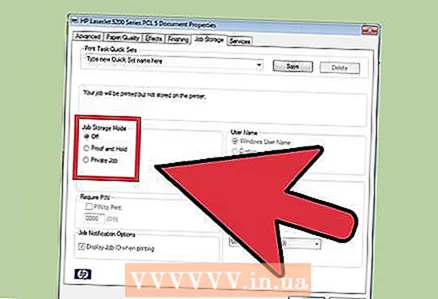 2 Wielt "File Storage Mode". Da klickt op de "gespäicherten Dokumenter" Knäppchen.Dëst wiesselt den Drécker vum automateschen Drockmodus op den Dokument Areeche Modus.
2 Wielt "File Storage Mode". Da klickt op de "gespäicherten Dokumenter" Knäppchen.Dëst wiesselt den Drécker vum automateschen Drockmodus op den Dokument Areeche Modus. 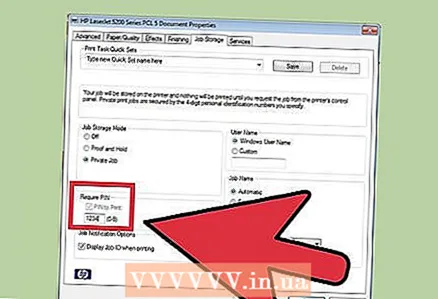 3 Setzt Är PIN. Kuckt d'Këscht niewend dem "PIN Code fir ze drécken" fir et ze maachen sou datt Dir de PIN Code um Drécker muss aginn fir d'Datei z'erreechen an ze drécken. An der ënneschter Zell gitt Äre véierzifferleche PIN Code an. Dëst ass wat Dir wärend dem Drock benotzt.
3 Setzt Är PIN. Kuckt d'Këscht niewend dem "PIN Code fir ze drécken" fir et ze maachen sou datt Dir de PIN Code um Drécker muss aginn fir d'Datei z'erreechen an ze drécken. An der ënneschter Zell gitt Äre véierzifferleche PIN Code an. Dëst ass wat Dir wärend dem Drock benotzt. - Dir kënnt et all Kéier änneren wann Dir Äert Dokument op Dréck schéckt.
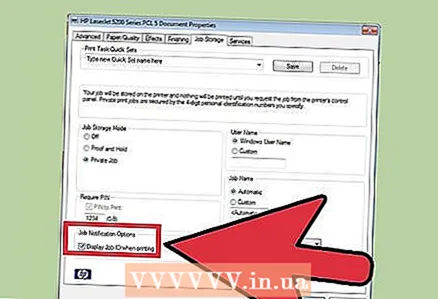 4 Setzt Notifikatiounen fir Dokumenter op. Kuckt d'Këscht niewent "Show Document ID beim Drécken" un fir ze kucken wéi en Dokument Dir geschéckt hutt fir ze drécken.
4 Setzt Notifikatiounen fir Dokumenter op. Kuckt d'Këscht niewent "Show Document ID beim Drécken" un fir ze kucken wéi en Dokument Dir geschéckt hutt fir ze drécken. 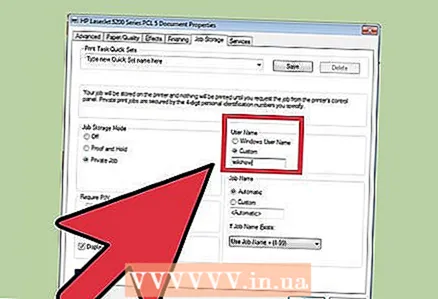 5 Gitt w.e.g. Äre Benotzernumm an. An dëser Sektioun musst Dir Äre Benotzernumm oder eenzegaarteger ID aginn. De Benotzernumm gëtt vum Drécker benotzt fir all Dokumenter ze identifizéieren an ze sammelen déi Dir ofginn.
5 Gitt w.e.g. Äre Benotzernumm an. An dëser Sektioun musst Dir Äre Benotzernumm oder eenzegaarteger ID aginn. De Benotzernumm gëtt vum Drécker benotzt fir all Dokumenter ze identifizéieren an ze sammelen déi Dir ofginn. - E puer Dréckeren bidden d'Optioun fir als eenzege Benotzer ze drécken.
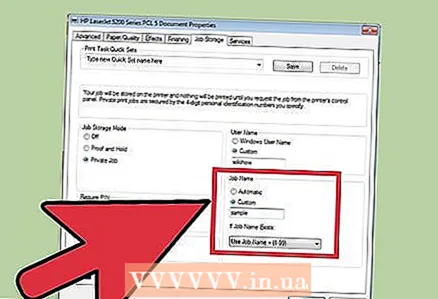 6 Gitt w.e.g. den Tittel vum Dokument an. Entscheet wéi d'Datei benannt gëtt. Dir kënnt den Numm vum Dokument manuell astellen an änneren andeems Dir op de "Custom Settings" Knäppchen klickt an den Numm vun der Datei spezifizéiert, oder d'Këscht niewent "Automateschen Astellunge" markéiert an da gëtt den Numm vum Dokument automatesch zougewisen vun Default.
6 Gitt w.e.g. den Tittel vum Dokument an. Entscheet wéi d'Datei benannt gëtt. Dir kënnt den Numm vum Dokument manuell astellen an änneren andeems Dir op de "Custom Settings" Knäppchen klickt an den Numm vun der Datei spezifizéiert, oder d'Këscht niewent "Automateschen Astellunge" markéiert an da gëtt den Numm vum Dokument automatesch zougewisen vun Default. 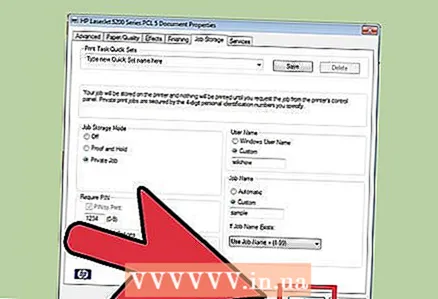 7 Späichert d'Datei déi Dir drécke wëllt. Klickt OK um Enn vun der Fënster fir all Ännerungen ze späicheren an d'Fënster zou ze maachen.
7 Späichert d'Datei déi Dir drécke wëllt. Klickt OK um Enn vun der Fënster fir all Ännerungen ze späicheren an d'Fënster zou ze maachen.
Deel 3 vu 4: Drécken vun engem Dokument
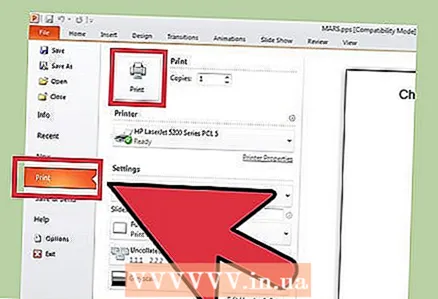 1 Dréckt d'Datei. D'Drécksfenster erschéngt nodeems Dir d'Drockastellungen ageriicht hutt an d'Datei fir ze drécken schéckt. Klickt op den OK Knäppchen um Enn vum Écran fir d'Datei an den Drécker Erënnerung ze schécken.
1 Dréckt d'Datei. D'Drécksfenster erschéngt nodeems Dir d'Drockastellungen ageriicht hutt an d'Datei fir ze drécken schéckt. Klickt op den OK Knäppchen um Enn vum Écran fir d'Datei an den Drécker Erënnerung ze schécken. 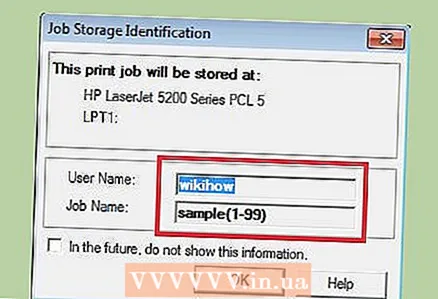 2 Iwwerpréift d'Drockoptiounen. Nodeems Dir d'Dokument an den Drécker geschéckt hutt, erschéngt eng Bestätegungs Notifikatioun. D'Dokumenterkennungsfenster weist den Numm vum Drécker, IP Adress, Äre Benotzernumm, an den Numm vum Dokument. Klickt OK fir d'Dialogbox zou ze maachen.
2 Iwwerpréift d'Drockoptiounen. Nodeems Dir d'Dokument an den Drécker geschéckt hutt, erschéngt eng Bestätegungs Notifikatioun. D'Dokumenterkennungsfenster weist den Numm vum Drécker, IP Adress, Äre Benotzernumm, an den Numm vum Dokument. Klickt OK fir d'Dialogbox zou ze maachen.  3 Wat geschitt duerno? Äert Dokument gëtt an den Drécker geschéckt a a sengem Gedächtnis gelagert. Awer näischt gëtt gedréckt bis Dir op den Drécker Kontrollpanel kënnt an den Drock opmaacht. Ofhängeg vun den Drécker Astellunge kann Äert Dokument mat der Zäit geläscht ginn oder gespäichert ginn bis Dir et läscht andeems Dir de PIN Code aginn hutt.
3 Wat geschitt duerno? Äert Dokument gëtt an den Drécker geschéckt a a sengem Gedächtnis gelagert. Awer näischt gëtt gedréckt bis Dir op den Drécker Kontrollpanel kënnt an den Drock opmaacht. Ofhängeg vun den Drécker Astellunge kann Äert Dokument mat der Zäit geläscht ginn oder gespäichert ginn bis Dir et läscht andeems Dir de PIN Code aginn hutt.
Deel 4 vu 4: Kopie vun engem Dokument kréien
 1 Gitt op den Drécker. Wann Dir Är Dokumenter drécke musst, gitt op de Shared Printer. Kee Grond fir Kappwéi duerch d'Buedem ze lafen. Är Dokumenter gi sécher am Dréckerspäicher gelagert a gespaart mat Ärer PIN.
1 Gitt op den Drécker. Wann Dir Är Dokumenter drécke musst, gitt op de Shared Printer. Kee Grond fir Kappwéi duerch d'Buedem ze lafen. Är Dokumenter gi sécher am Dréckerspäicher gelagert a gespaart mat Ärer PIN.  2 Öffnet Äert Dokument. Op der Dréckerei Kontrollpanel fannt Dir de Empfang Kopie Menü. Eng Lëscht vu gespäicherten Dokumenter gëtt ugewisen. Scrollt duerch et mat de Pfeiler bis Dir Äre Benotzernumm fannt. D'Zuel nieft dem Numm weist d'Zuel vun den Dokumenter un déi Dir dréckt.
2 Öffnet Äert Dokument. Op der Dréckerei Kontrollpanel fannt Dir de Empfang Kopie Menü. Eng Lëscht vu gespäicherten Dokumenter gëtt ugewisen. Scrollt duerch et mat de Pfeiler bis Dir Äre Benotzernumm fannt. D'Zuel nieft dem Numm weist d'Zuel vun den Dokumenter un déi Dir dréckt.  3 Iwwerpréift d'Drockjobs. Nodeems Dir Äre Benotzernumm fonnt hutt, wielt en. All Dréckjobs, déi fir Iech gemaach goufen, ginn zesumme mat de Dateinumm ugewise. Benotzt d'Pfeiltasten fir duerch d'Lëscht ze scrollen.
3 Iwwerpréift d'Drockjobs. Nodeems Dir Äre Benotzernumm fonnt hutt, wielt en. All Dréckjobs, déi fir Iech gemaach goufen, ginn zesumme mat de Dateinumm ugewise. Benotzt d'Pfeiltasten fir duerch d'Lëscht ze scrollen.  4 Wielt d'Aarbecht fir ze drécken. Wann Dir d'Aktioun gesitt, déi Dir an der Lëscht wëllt, wielt se. Dir gëtt gefrot fir "Drécken" oder "Läschen" d'Dokument ze wielen. Wielt "Drécken".
4 Wielt d'Aarbecht fir ze drécken. Wann Dir d'Aktioun gesitt, déi Dir an der Lëscht wëllt, wielt se. Dir gëtt gefrot fir "Drécken" oder "Läschen" d'Dokument ze wielen. Wielt "Drécken".  5 Gitt PIN an. Dir wäert gefrot ginn Är PIN anzeginn. Dëst ass de véierzifferen elektronesche Code deen Dir virdru gesat hutt. Gitt de Code mat de Pfeilknäpper an.
5 Gitt PIN an. Dir wäert gefrot ginn Är PIN anzeginn. Dëst ass de véierzifferen elektronesche Code deen Dir virdru gesat hutt. Gitt de Code mat de Pfeilknäpper an.  6 Gitt d'Zuel vun den Exemplare un. Nodeems Dir de PIN Code aginn hutt, gitt Dir gefrot d'Zuel vun de Kopie vum Dokument anzeginn, dat Dir drécke wëllt.
6 Gitt d'Zuel vun den Exemplare un. Nodeems Dir de PIN Code aginn hutt, gitt Dir gefrot d'Zuel vun de Kopie vum Dokument anzeginn, dat Dir drécke wëllt.  7 Dréckt Är Dokumenter. Dréckt de grénge Knäppchen um Drécker (Faarf kann ënnerscheeden) fir den Drockprozess ze starten. Et fänkt direkt un wann den Drécker funktionnéiert, eng Tëntpatroun a Pabeier am Schacht huet.
7 Dréckt Är Dokumenter. Dréckt de grénge Knäppchen um Drécker (Faarf kann ënnerscheeden) fir den Drockprozess ze starten. Et fänkt direkt un wann den Drécker funktionnéiert, eng Tëntpatroun a Pabeier am Schacht huet.  8 Sammelt déi gedréckte Exemplare, awer loosst den Drécker net. Ier Dir fortgeet, gitt sécher datt all d'Dokumenter déi Dir schéckt fir ze drécken prett sinn an an der korrekter Uerdnung gefalt ginn.
8 Sammelt déi gedréckte Exemplare, awer loosst den Drécker net. Ier Dir fortgeet, gitt sécher datt all d'Dokumenter déi Dir schéckt fir ze drécken prett sinn an an der korrekter Uerdnung gefalt ginn.



